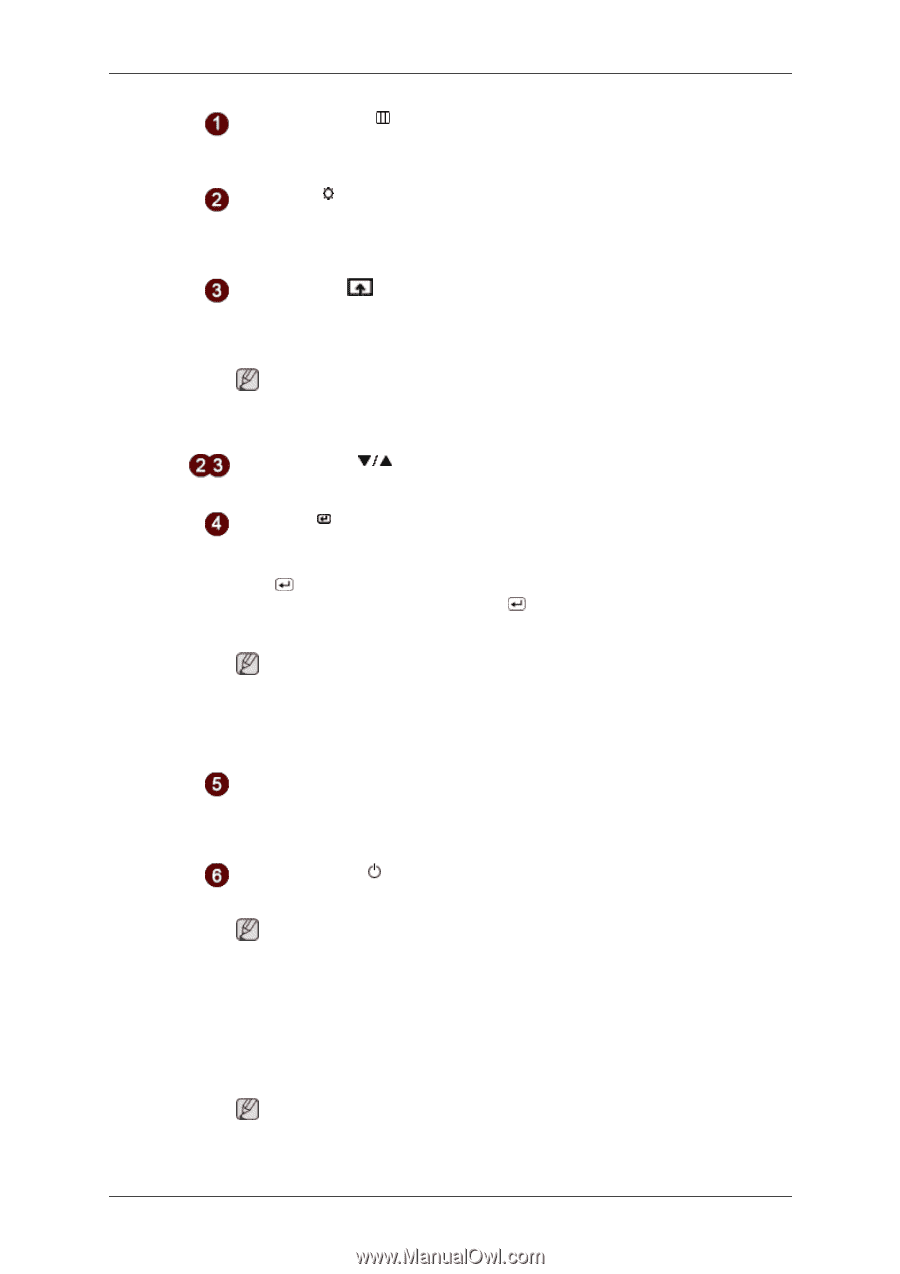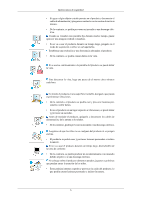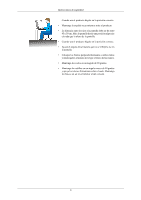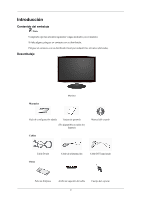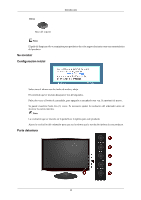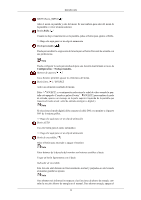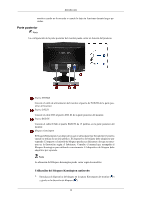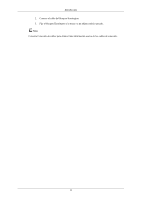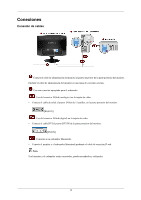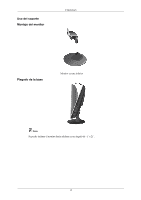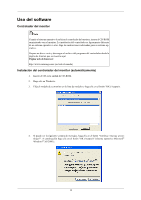Samsung T200 User Manual (user Manual) (ver.1.0) (Spanish) - Page 12
MENU Botón [MENU, Botones de ajustes, Botón Intro, SOURCE, Botón de encendido
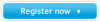 |
View all Samsung T200 manuals
Add to My Manuals
Save this manual to your list of manuals |
Page 12 highlights
Introducción MENU Botón [MENU/ ] Abre el menú en pantalla y sale del menú. Se usa también para salir del menú de la pantalla o volver al menú anterior. Botón Brillo [ ] Cuando no haya visualización en la pantalla, pulse el botón para ajustar el brillo. >> Haga clic aquí para ver un clip de animación Tecla personaliz.[ ] Puede personalizar la asignación de la tecla para el botón Personal de acuerdo con sus preferencias. Nota Puede configurar la tecla personalizada para una función determinada a través de Configuración > Tecla personaliz.. Botones de ajustes [ ] Estos botones permiten ajustar los elementos del menú. Botón Intro [ ] / SOURCE Activa un elemento resaltado del menú. Pulse ' SOURCE' y a continuación seleccione la señal de vídeo cuando la pantalla está apagada. (Cuando se pulsa el botón ' /SOURCE' para cambiar el modo de entrada, aparece un mensaje en la parte superior izquierda de la pantalla que muestra el modo actual: señal de entrada analógica o digital.) Nota Si selecciona el modo digital, debe conectar el cable DVI a su monitor y al puerto DVI de la tarjeta gráfica. >> Haga clic aquí para ver un clip de animación Botón AUTO Use este botón para el ajuste automático. >> Haga clic aquí para ver un clip de animación Botón de encendido [ ] Pulse el botón para encender o apagar el monitor. Nota Estos botones de la derecha del monitor son botones sensibles al tacto. Toque un botón ligeramente con el dedo. Indicador de encendido Esta luz está azul durante un funcionamiento normal y parpadea en azul cuando el monitor guarda los ajustes. Nota Para obtener más información respecto a las funciones de ahorro de energía, consulte la sección Ahorro de energía en el manual. Para ahorrar energía, apague el 11